CONFIGURACIÓN EN MONOPUESTO CON IP DINÁMICA Y PPPoE. Router THOMSON 580
Para realizar la configuración del router en monopuesto con IP dinámica y PPPoE vamos a partir de la configuración previa en multipuesto. En el caso de que no lo tengamos todavía así, podemos consultar el manual Configuración multipuesto con IP dinámica (PPPoE o PPPoA).
También vamos a suponer que la configuración del router la tenemos hecha con las plantillas de Wanadoo para PPPoE / PPPoA (válidas también para Ya.com y Telefónica cambiando usuario y contraseña), que podemos encontrar en la sección de descargas de ADSLAyuda.
También necesitaremos instalar y configurar un cliente PPPoE en el ordenador, ya que será el ordenador el que tenga que realizar directamente la conexión. Para ello tenemos varias opciones. En nuestra página tenemos manuales para 2 ellas:
Para realizar los cambios necesarios en el router accederemos a su configurador interno. Abrimos el navegador e introducimos su dirección IP. Habitualmente será 192.168.0.1 ó 192.168.1.1. Nos pedirá usuario y contraseña. Serán las que introdujimos cuando configuramos el router por primera vez (o en ocasiones ninguna).

Accederemos a la página principal de la configuración web e iremos al menú Básico, opción Conexiones.
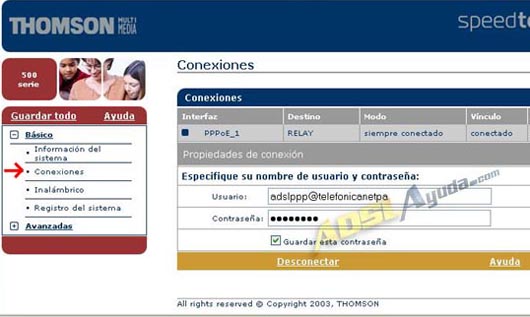
Aquí encontraremos que nuestra conexión PPPoE está activa. Tenemos que eliminar la configuración de la conexión. De esta manera el router dejará paso libre al ordenador para que use el cliente PPPoE.
Así pues, eliminamos el Usuario y la Contraseña y pulsamos en el botón Desconectar.
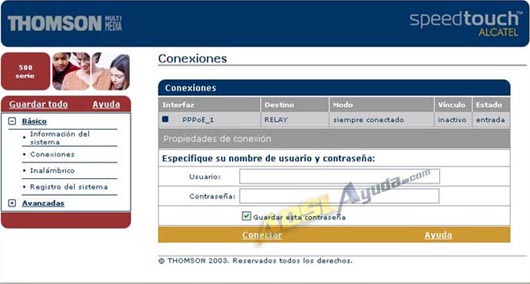
A partir de ahora, si hemos configurado correctamente el cliente PPPoE, podremos usarlo para conectar con nuestro ordenador en monopuesto. Si queremos mantener esta configuración de manera permanente debemos pulsar en Guardar todo.
Es altamente recomendable usar un firewall porque estaremos expuestos a cualquier intrusión desde el exterior ya que tendremos todos los puertos accesibles.
Para devolver el router a multipuesto desconectaremos el cliente del ordenador, volveremos a introducir los campos Usuario y Contraseñaen la conexión del router y pulsaremos el botón Conectar. (No olvidar pulsar en Guardar todo para hacer los cambios permanentes).
Manual elaborado por Ar03 para www.adslayuda.com. © 11/2005
Depósito Legal GI.1389-2005
